أمازون كلاود كام (120 دولار في أمازون) فهي ميسورة التكلفة وسهلة الاستخدام. إنها واحدة من تلك الأجهزة التي يمكنك ، أكثر أو أقل ، إعدادها ونسيانها. ولكن بين التحديثات المستمرة وسهولة تخطي الماضي لتخصيص طريقة عملها ، يستحق الأمر بضع دقائق من وقتك للتحقق من النصائح والحيل السبعة التي ذكرناها أدناه.

بث مباشر من تطبيق الجوال

تقدم Amazon تطبيق جوّال Cloud لأجهزة iOS و Android. يتم استخدام التطبيق للإعداد الأولي والإعدادات والتنبيهات وعرض البث المباشر.
من خلال البث المباشر ، يمكنك تمكين الصوت لسماع ما يحدث بنقرة على السماعة ، أو الضغط لفترة طويلة على الميكروفون للتحدث عبر مكبر صوت الكاميرا.
تدفق على الانترنت
في الآونة الأخيرة ، أعلنت أمازون أنها كانت تضيف القدرة على مشاهدة البث المباشر للكاميرا (الكاميرات) باستخدام متصفح الويب. مشاهدة الويب هي ميزة كانت تفتقدها Cloud Network عند إطلاقها.
لعرض الكاميرا من سطح المكتب أو الكمبيوتر المحمول ، قم بزيارة cloudcam.amazon.com وقم بتسجيل الدخول إلى حساب Amazon نفسه المستخدم في Cloud Cam.
من هناك ، يمكنك مشاهدة عرض مباشر ، بالإضافة إلى المقاطع السابقة المسجلة بواسطة الكاميرا.
التكامل اليكسا

بطبيعة الحال ، أدرجت شركة Amazon Cloud Cam مع Alexa وأجهزة الصدى. على سبيل المثال ، يمكنك تلقي تنبيهات حركة أو كشف شخص على Echo. هناك ميزة أخرى مفيدة هي مطالبة Alexa بإظهار أحد لقطات الكاميرا على تلفزيون Fire.
حاول أن تقول شيئًا ما على غرار "أليكسا" ، واعرض كاميرا غرفة المعيشة الخاصة بي "، ويجب أن يبدأ البث على التلفزيون. إذا كنت تملك برنامج Echo Show ($ 45 at eBay) أو Echo Spot (130 $ في Amazon) ، فسيعمل الأمر نفسه مع الشاشة المضمنة.
يمكن أن تقوم أجهزة الارتداد أيضًا بتنبيهك إلى الحركة أو اكتشاف الشخص. ستحتاج إلى تمكين مهارة Cloud Cam وتمكين تنبيهات Alexa في كل من تطبيق Cloud Cam وتطبيق Alexa.
كشف شخص

الاعتماد على تنبيهات الحركة فقط لمتابعة ما يحدث في منزلك يمكن أن يؤدي إلى وابل من التنبيهات غير الضرورية على هاتفك. ومع وجود خطة اشتراك ، سترسل Amazon أيضًا تنبيهات الكشف عن الأشخاص. سوف تقوم الكاميرا وبرنامجها بتحليل كل ما يسبب الحركة في مجال الرؤية ويرسل فقط الإخطارات عندما يحدد أنه شخص.
في تطبيق Cloud Cam ، انتقل إلى الإعدادات > الإشعارات وأوقف تشغيل اكتشاف الحركة.
تخصيص الإخطارات

عند التحدث عن الإشعارات ، يمكن أن يكون من المزعج تلقي تنبيه في كل مرة تلتقط فيها الكاميرا حركة أو ترى شخصًا يمشي - خاصة إذا كانت الكاميرا في منطقة ذات حركة مرور عالية.
ولحسن الحظ ، يتيح لك تطبيق Cloud Cam تحديد عدد مرات تنبيهك للأحداث الجديدة. في تطبيق Cloud Cam ، انتقل إلى الإعدادات > الإشعارات > التكرار . حدد مقدار الوقت الذي تمرّ فيه بالمرور بين التنبيهات ، بدءًا من كل حدث إلى أبدًا.
مناطق الحركة

إذا كانت الكاميرا تحتوي على جزء من نافذة في مجال الرؤية أو جدار يحتوي في كثير من الأحيان على انعكاسات ضوئية تتحرك عبره ، استفد من مناطق الحركة. من خلال إضافة منطقة إلى عرض الكاميرا ، ستتجاهل تلك المنطقة المحددة كلما كانت هناك حركة ، مع إرسال أي تنبيهات.
في تطبيق Cloud Cam ، انتقل إلى الإعدادات > المناطق وانقر على صورة المعاينة لإضافة منطقة. هذه ميزة أخرى تتطلب من Amazon اشتراكًا للوصول إليها.
Geofencing

عند إيقاف تشغيل Cloud Cam ، فإنه لا يقوم بمراقبة أو تسجيل أي شيء يحدث في منزلك. عند إيقاف تشغيل الكاميرا ، توفر لك راحة البال حول المحادثات الحساسة بالإضافة إلى تحديد عدد التنبيهات التي تتلقاها. خاصة عندما تكون الشخص الذي يقوم بتشغيل الكاميرا. لإجراء التشغيل التلقائي عند تشغيل الكاميرا وإيقافها تلقائيًا ، استخدم ميزة Home / Away . ستستخدم الميزة موقع هاتفك لتشغيل الكاميرا أو إيقافها اعتمادًا على مكان وجودك.
انتقل إلى الإعدادات > Home / Away لتشغيل الميزة وتخصيص كيفية عملها.











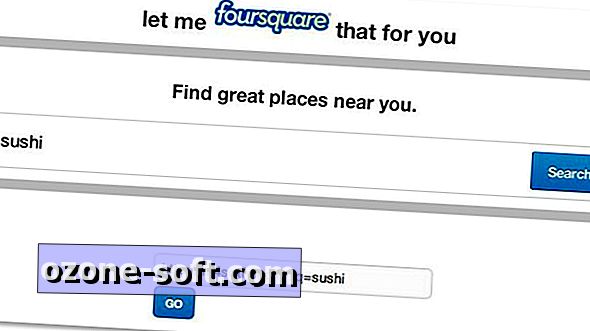

ترك تعليقك